Em hãy thực hiện thao tác kích hoạt phần mềm trình chiếu bằng Start.
Hãy nhập câu hỏi của bạn vào đây, nếu là tài khoản VIP, bạn sẽ được ưu tiên trả lời.


Nháy đúp chuột vào biểu tượng  của phần mềm trình chiếu trên màn hình máy tính, phần mềm của bạn nào mở ra trước thì bạn đó thao tác nhanh hơn.
của phần mềm trình chiếu trên màn hình máy tính, phần mềm của bạn nào mở ra trước thì bạn đó thao tác nhanh hơn.

Thực hiện theo các bước trên, học sinh sẽ mở được ứng dụng Powerpoint 2016.

Bước 1: Trên bảng chọn File, nháy chuột chọn Open

Bước 2: Trong thư mục lưu trữ tệp, chọn tệp cần mở


Kích hoạt:

Thoát khỏi phần mềm Powerpoint:
Cách 1: Nháy chuột vào nút lệnh Close ở góc trên bên phải cửa sổ Powerpoint.
Cách 2: Gõ tổ hợp ALT + F4
Cách 3: nháy chuột phải lên thanh Tiêu đề, chọn lệnh Close.

Các em tham khảo các bước làm sau đây:
Bước 1. Kích hoạt phần mềm trình chiếu bằng cách nhấn vào biểu tượng PowerPoint trên màn hình desktop
Bước 2. Tạo tệp trình chiếu và lưu với tên phù hợp.
Bước 3. Lần lượt nhập nội dung và thêm ảnh cho từng trang trình chiếu.


Em tạo bài trình chiếu theo sở thích. Em có thể tham khảo.


Các bước theo thứ tự đúng khi tạo bài trình chiếu là:
3. Kích hoạt phần mềm trình chiếu
1. Tạo tệp trình chiếu mới
4. Nhập nội dung cho từng trang trình chiếu
2. Lưu tệp trình chiếu

| Không cần thực hiện bất kì thao tác nào, phần mềm tự động cộng điểm | |
Nháy nút  |
|
| x | Nháy nút  |
Khi làm xong một phép tính, muốn phần mềm cộng điểm em phải thực hiện thao tác nào?
| Không cần thực hiện bất kì thao tác nào, phần mềm tự động cộng điểm | |
Nháy nút  | |
Nháy nút  |
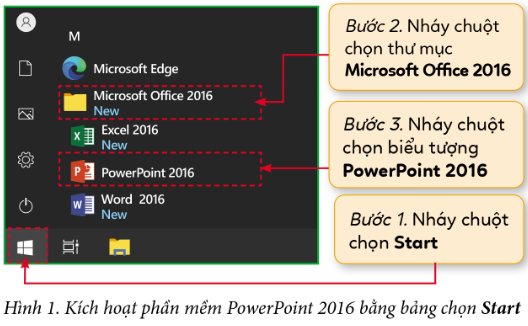

Bước 1: Nháy chuột chọn Start .
.
Bước 2: Nháy chuột chọn thư mục Microsoft Office .
.
Bước 3: Nháy chuột chọn biểu tượng PowerPoint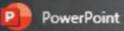 .
.